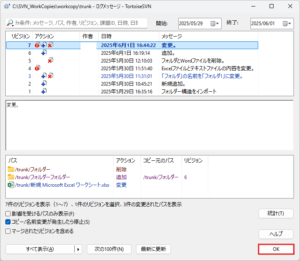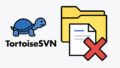この記事で扱う内容
この記事では、TortoiseSVNで変更・削除したバージョン(履歴)管理対象のフォルダやファイルを過去のバージョンに復元する方法についてご紹介します。
前提
前提知識・前提スキル
- Windows OS の基本操作ができる人
前提環境
- 使用PC
- OS が Windows 10または 11であること
- TortoiseSVNがインストールされていること
- TortoiseSVNでリポジトリと作業コピーが作成されていること
- TortoiseSVNでバージョン管理対象のフォルダやファイルの変更(追加・削除・変更)がおこなわれている(履歴がある)こと

TortoiseSVNを日本語化する方法|ダウンロードから設定まで完全手順
この記事で扱う内容この記事では、TortoiseSVNを公式サイトからダウンロードし、Windowsにインストールする方法についてご紹介します。また、あわせてTortoiseSVNを日本語化する方法もご紹介します。前提前提知識・前提スキルW...

TortoiseSVNでローカルリポジトリと作業コピーを作成する方法【初心者向け】
この記事で扱う内容この記事では、使用PC上にTortoiseSVNでローカルリポジトリとその作業コピーを作成する方法についてご紹介します。前提前提知識・前提スキルWindows OS の基本操作ができる人前提環境使用PCOS が Windo...
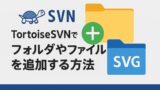
TortoiseSVNでフォルダやファイルをバージョン管理(履歴)対象として追加する方法【初心者向け】
この記事で扱う内容この記事では、TortoiseSVNでフォルダやファイルをバージョン(履歴)管理対象に追加する方法についてご紹介します。前提前提知識・前提スキルWindows OS の基本操作ができる人前提環境使用PCOS が Windo...

TortoiseSVNでバージョン(履歴)管理対象のフォルダやファイルを変更する方法【初心者向け】
この記事で扱う内容この記事では、TortoiseSVNで作業コピー内のバージョン(履歴)管理対象のフォルダやファイルを変更する方法についてご紹介します。前提前提知識・前提スキルWindows OS の基本操作ができる人前提環境使用PCOS ...
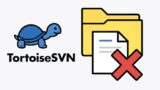
TortoiseSVNでバージョン(履歴)管理対象のフォルダやファイルを削除する方法【初心者向け】
この記事で扱う内容この記事では、TortoiseSVNでバージョン(履歴)管理対象のフォルダやファイルを削除する方法についてご紹介します。前提前提知識・前提スキルWindows OS の基本操作ができる人前提環境使用PCOS が Windo...
TortoiseSVNで変更・削除したフォルダやファイルを過去のバージョンに復元する方法
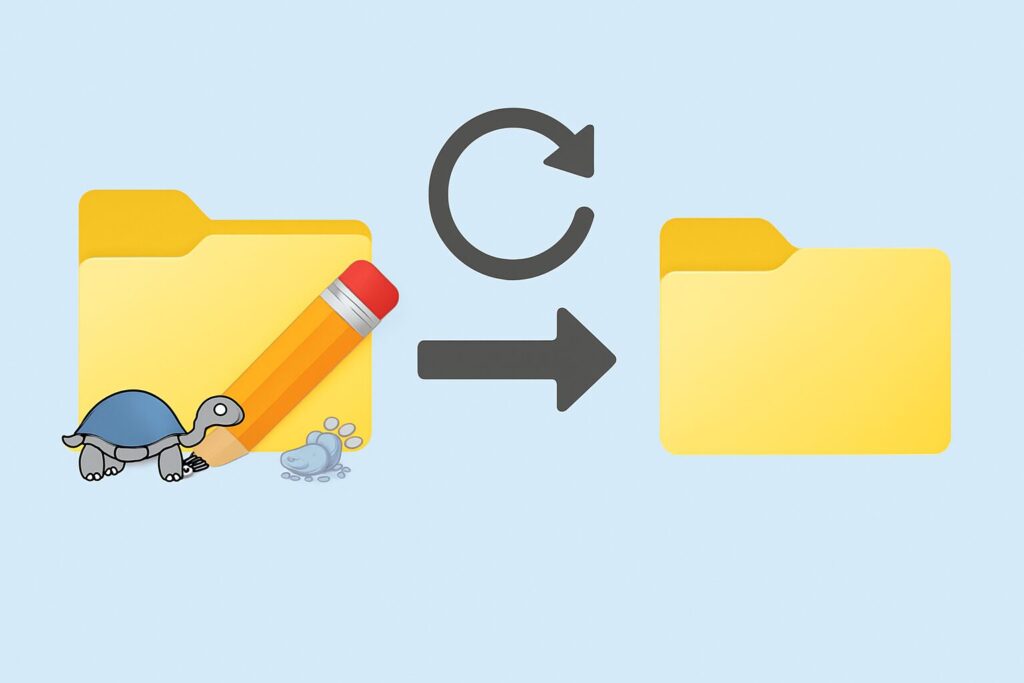
今回は例として、作業コピー内の「trunk」フォルダを使用し、変更・削除したバージョン(履歴)管理対象のフォルダやファイルを元に戻します(復元)。
変更・削除内容例は、フォルダ名の変更とExcelファイルの内容変更です。
例)変更・削除前
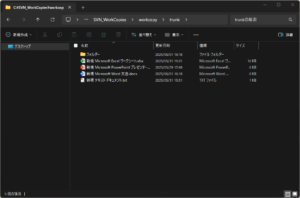

例)変更・削除後
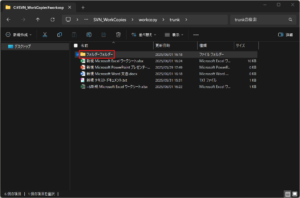
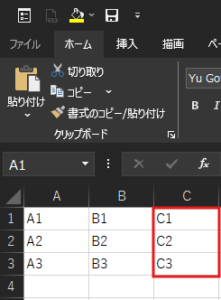
このとき、復元したい対象が「リポジトリに反映済みか否か」によって、復元する方法が異なります。
作業コピーの変更・削除をリポジトリに反映する前の復元の場合
作業コピーの変更・削除をリポジトリに反映する“前”の場合、以下の方法で復元できます。
| 操作 | 操作結果 | 復元単位 | そのままコミット | 作業コピーへの影響 | リポジトリへの影響 |
|---|---|---|---|---|---|
| 変更の取り消し | 作業コピーの“全部”を、リポジトリの最新の内容に復元する。 | 作業コピーの全部 | できない | あり | なし |
変更の取り消し
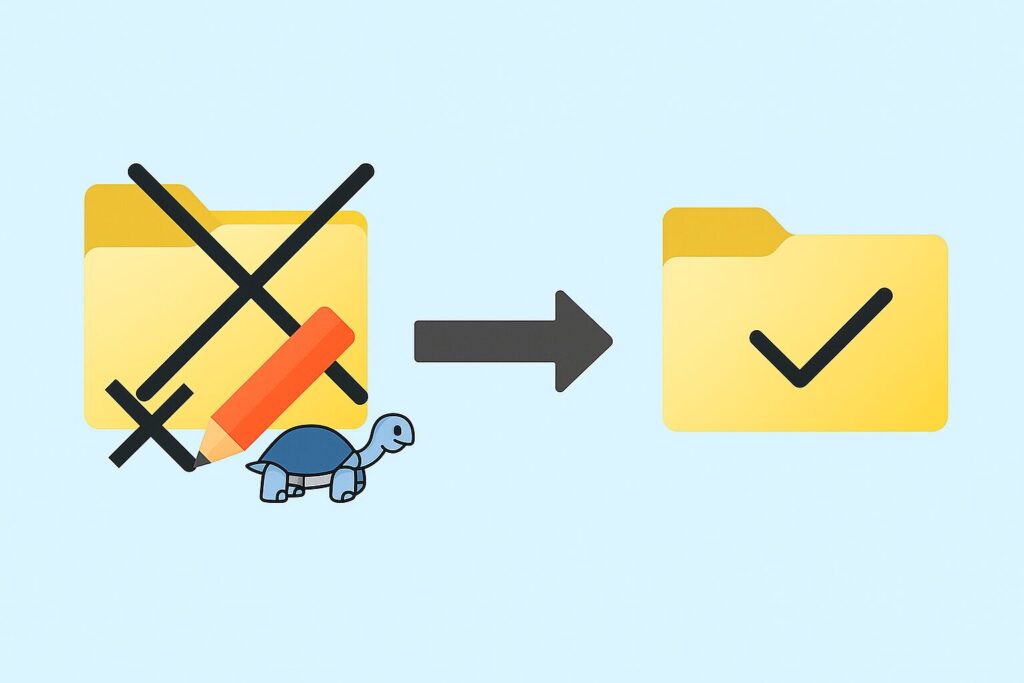
「trunk」フォルダのフォルダやファイルではない場所を右クリックし、表示されるメニューで「その他のオプションを確認→TortoiseSVN→変更の取り消し」を選択する
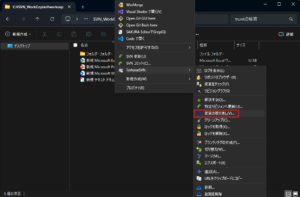
変更の取り消しダイアログが表示されるため、復元したい変更操作のチェックボックスにチェックが入っていることを確認し、「OK」ボタンを押す
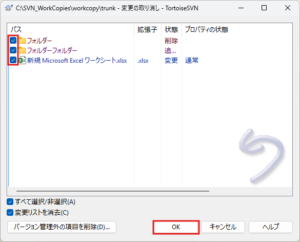
変更の取り消し 終了ダイアログが表示されるため、「OK」ボタン押す
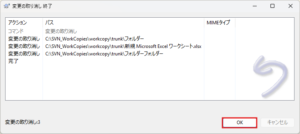
作業コピーの変更・削除をリポジトリに反映した後の復元の場合
作業コピーの変更・削除をリポジトリに反映した“後”の場合、以下の方法で復元できます。
| 操作 | 操作結果 | 復元単位 | そのままコミット | 作業コピーへの影響 | リポジトリへの影響 |
|---|---|---|---|---|---|
| 特定リビジョンへ更新 | 作業コピーをリポジトリの特定のリビジョンの内容に復元する。 | 作業コピーの全部 | できない | あり | なし |
| 特定のリビジョンに戻す | 作業コピーをリポジトリの特定のリビジョンの内容に復元する。 | 作業コピーの全部 | できる | あり | コミットすれば“あり” コミットしなければ“なし” |
| 特定のリビジョンにおける変更を取り消す | 作業コピーをリポジトリの特定のリビジョンの変更を取り消した内容で復元する。 | 作業コピーの全部または一部 | できる | あり | コミットすれば“あり” コミットしなければ“なし” |
特定リビジョンへ更新
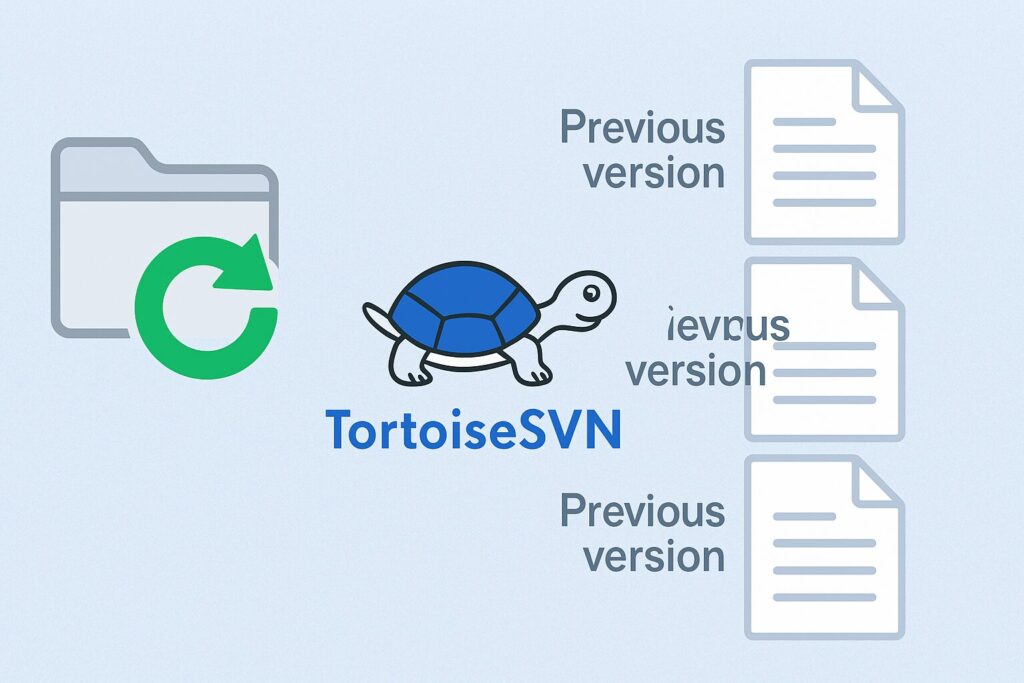
「trunk」フォルダのフォルダやファイルではない場所を右クリックし、表示されるメニューで「その他のオプションを確認→TortoiseSVN→特定リビジョンへ更新」を選択する
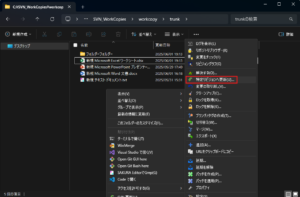
更新ダイアログが表示されるため、「ログを表示」ボタンを押す
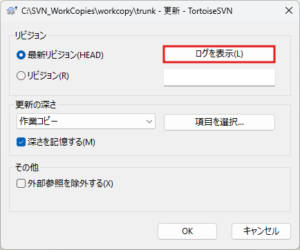
リビジョンログダイアログが表示されるため、復元したいリビジョンの上で右クリックし、表示されるメニューで「項目をこのリビジョンへ更新」を選択後、「OK」ボタンを押す
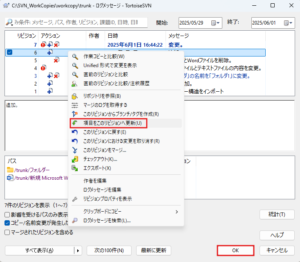
更新ダイアログの「リビジョン」のチェックボックスがチェックされ、リビジョン番号が設定されるため、確認し、「OK」ボタンを押す
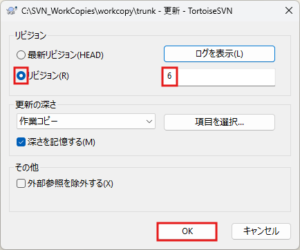
更新 終了ダイアログが表示されるため、「OK」ボタン押す
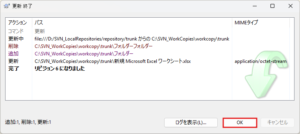
特定のリビジョンに戻す
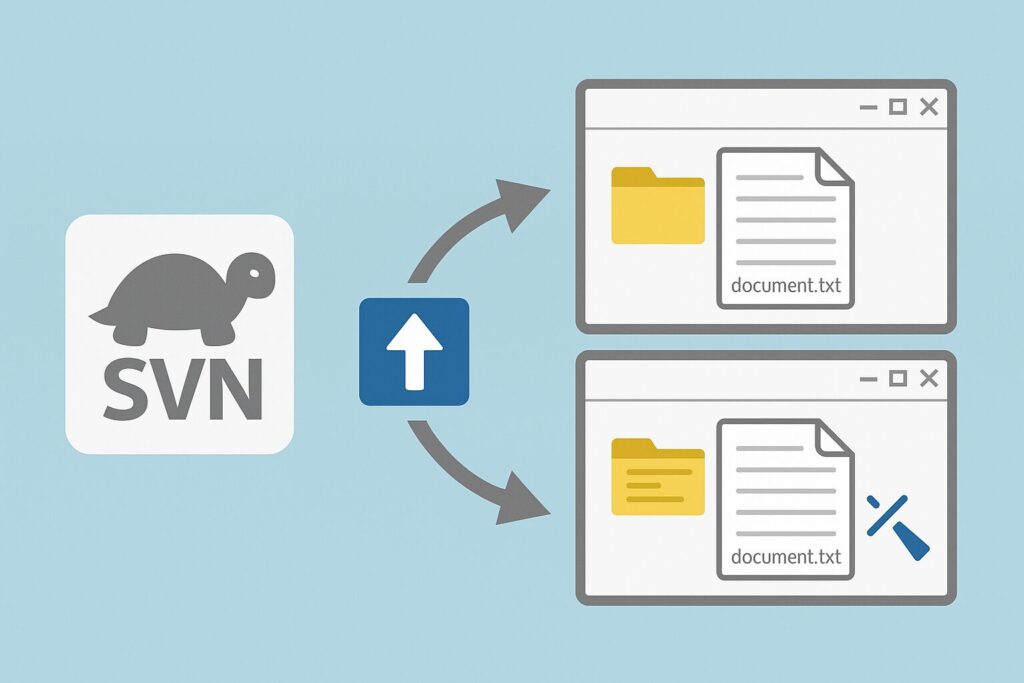
「trunk」フォルダのフォルダやファイルではない場所を右クリックし、表示されるメニューで「その他のオプションを確認→TortoiseSVN→ログを表示」を選択する
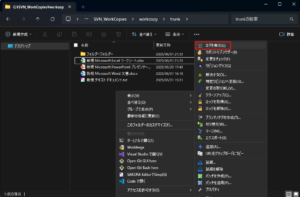
リビジョンログダイアログが表示されるため、復元したいリビジョンの上で右クリックし、表示されるメニューで「このリビジョンに戻す」を選択後、「OK」ボタンを押す
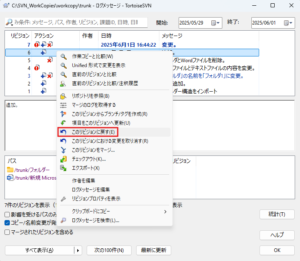
「変更を取り消しています」メッセージのダイアログが表示されるため、「変更を取り消す」を押す

マージ 終了ダイアログが表示されるため、「OK」ボタン押す
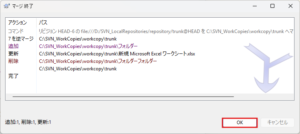
リビジョンログダイアログで「OK」ボタンを押す
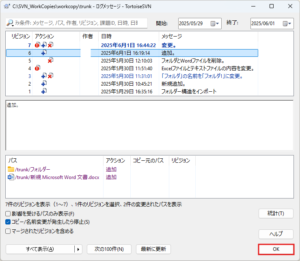
特定のリビジョンにおける変更を取り消す
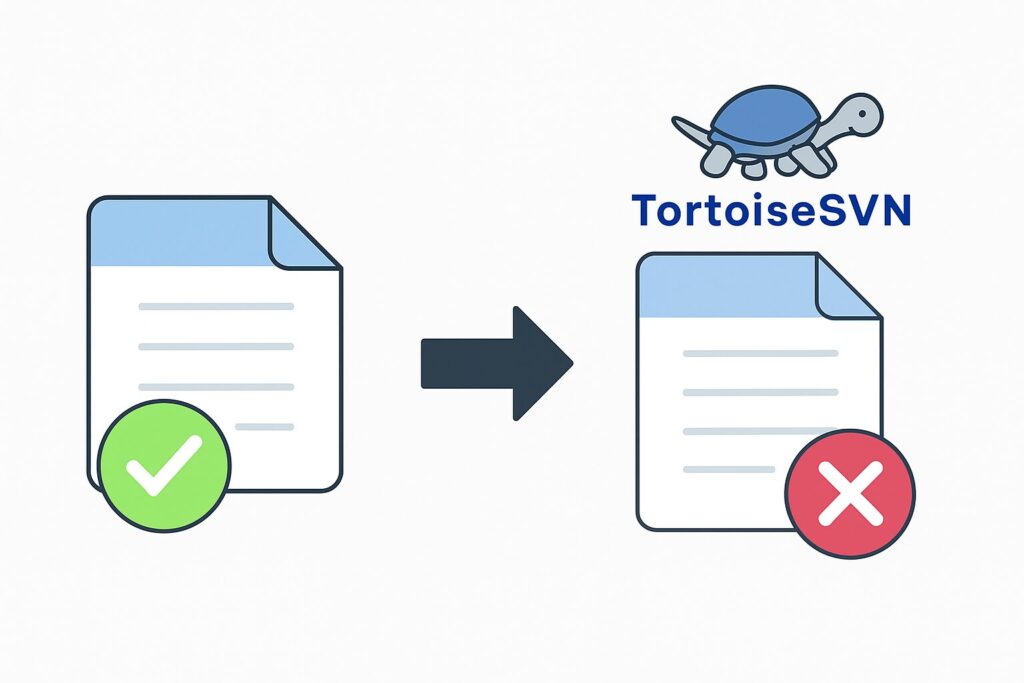
「trunk」フォルダのフォルダやファイルではない場所を右クリックし、表示されるメニューで「その他のオプションを確認→TortoiseSVN→ログを表示」を選択する
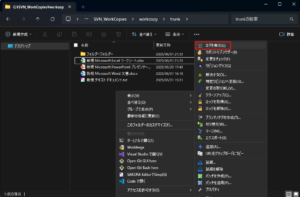
リビジョンログダイアログが表示されるため、“取り消したい変更があるリビジョン”の上で右クリックし、表示されるメニューで「このリビジョンにおける変更を取り消す」を選択後、「OK」ボタンを押す
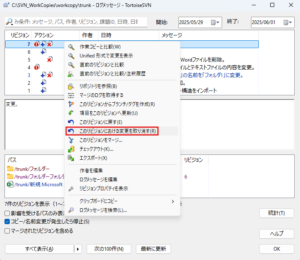
「変更を取り消しています」メッセージのダイアログが表示されるため、「変更を取り消す」を押す
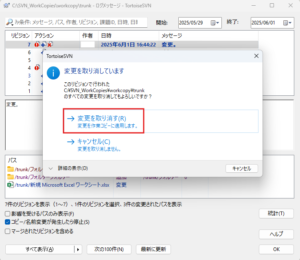
マージ 終了ダイアログが表示されるため、「OK」ボタン押す
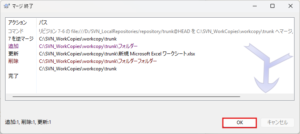
リビジョンログダイアログで「OK」ボタンを押す